设备管理器可以用来管理计算机上的设备,有些用户还不知道win10设备管理器在哪里打开,我们可以右键点击此电脑图标,在弹出的菜单选择管理,进入管理页面即可打开设备管理器咯,也可以在win10电脑的搜索框直接搜索设备管理器,搜索之后点击也能打开设备管理器。
win10设备管理器打开教程
1、在桌面上找到【此电脑】,然后鼠标右键【此电脑】,选择【管理】
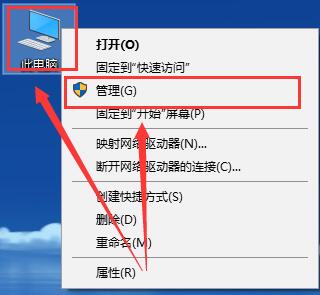
2、进入计算机管理界面,在下方能够找到【设备管理器】
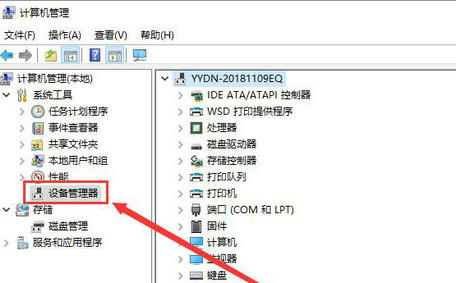
3、搜索框中,输入“设备管理器”,在上方“最佳匹配”中点击:设备管理器,就可以打开Win10的设备管理器了
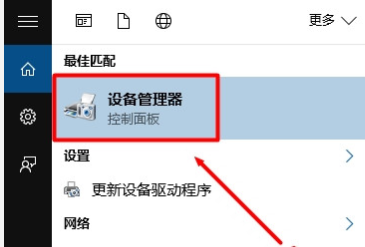
4、在Win10任务栏空白处,用鼠标右击并选择“搜索”——>然后选择“显示搜索图框”
相关阅读
热门教程
最新教程